別の列の値が変更されたときに番号を増分するにはどうすればよいですか?
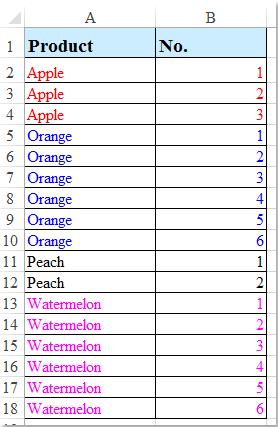
Excelでデータを管理しているとき、別の列の変更に基づいて増分番号を割り当てる必要があるシナリオに遭遇することがあります。例えば、提供されたデータセットでは、列Aの各グループの同一の値には、列Bに一意の連続した番号が付いています。このガイドでは、これをステップバイステップで実現する方法を説明します。
グループ値の変更に基づいて数値を増分する数式を使用する
別の列の値が変更されたときに数値を増分するには、次の簡単な数式が役立つかもしれません。
1. データの隣にある空白セル(例: 「B2」)に、以下のいずれかの数式を入力してください。スクリーンショットをご覧ください:
=IF(A2<>A1,1,B1+1)=COUNTIF($A$2:A2,A2)
2. そして、フィルハンドルを下にドラッグして連続した番号を入力します。列Aの値が変わるたびに番号付けが再開されます。スクリーンショットをご覧ください:

Kutools AIを使用して、グループ値の変更に基づいて数値を増分する
「Kutools for Excel」は、列の値が変更されたときに自動的に番号を増分するための簡単で強力な方法を提供します。「Kutools AI アシスタント」を使えば、自然言語で要件を記述するだけで、「Kutools AI」があとはすべて処理してくれます。これにより、手動での設定が不要になり、数秒で正確な結果を得ることができます。これは、Excelでの複雑な数式ベースの設定を避けたい方にとって理想的なソリューションです。
「Kutools For Excel」をインストールしたら、「Kutools」>「AI アシスタント」をクリックして「Kutools AI アシスタント」ペインを開いてください。
- チャットボックスに要件を入力します。例えば:
列Aの各グループに対して数値を増加させ、その数値をB2から始まる列Bに入れてください - その後、「Enter」キーを押すか「送信」ボタンをクリックしてください。「Kutools AI」が質問を分析し、完了後、「実行」ボタンをクリックして結果を得てください。
これらの方法を使用することで、別の列の値が変更されたときにExcelで効率的に数値を増分できます。このアプローチは汎用性があり、さまざまなサイズのデータセットに適用できます。数式を好む場合でも、Kutools AIを好む場合でも、このソリューションは正確で最適化された結果を保証します。さらに多くのExcelのヒントやコツに興味がある場合は、当社のウェブサイトには数千のチュートリアルがあります。
最高のオフィス業務効率化ツール
| 🤖 | Kutools AI Aide:データ分析を革新します。主な機能:Intelligent Execution|コード生成|カスタム数式の作成|データの分析とグラフの生成|Kutools Functionsの呼び出し…… |
| 人気の機能:重複の検索・ハイライト・重複をマーキング|空白行を削除|データを失わずに列またはセルを統合|丸める…… | |
| スーパーLOOKUP:複数条件でのVLookup|複数値でのVLookup|複数シートの検索|ファジーマッチ…… | |
| 高度なドロップダウンリスト:ドロップダウンリストを素早く作成|連動ドロップダウンリスト|複数選択ドロップダウンリスト…… | |
| 列マネージャー:指定した数の列を追加 |列の移動 |非表示列の表示/非表示の切替| 範囲&列の比較…… | |
| 注目の機能:グリッドフォーカス|デザインビュー|強化された数式バー|ワークブック&ワークシートの管理|オートテキスト ライブラリ|日付ピッカー|データの統合 |セルの暗号化/復号化|リストで電子メールを送信|スーパーフィルター|特殊フィルタ(太字/斜体/取り消し線などをフィルター)…… | |
| トップ15ツールセット:12 種類のテキストツール(テキストの追加、特定の文字を削除など)|50種類以上のグラフ(ガントチャートなど)|40種類以上の便利な数式(誕生日に基づいて年齢を計算するなど)|19 種類の挿入ツール(QRコードの挿入、パスから画像の挿入など)|12 種類の変換ツール(単語に変換する、通貨変換など)|7種の統合&分割ツール(高度な行のマージ、セルの分割など)|… その他多数 |
Kutools for ExcelでExcelスキルを強化し、これまでにない効率を体感しましょう。 Kutools for Excelは300以上の高度な機能で生産性向上と保存時間を実現します。最も必要な機能はこちらをクリック...
Office TabでOfficeにタブインターフェースを追加し、作業をもっと簡単に
- Word、Excel、PowerPointでタブによる編集・閲覧を実現。
- 新しいウィンドウを開かず、同じウィンドウの新しいタブで複数のドキュメントを開いたり作成できます。
- 生産性が50%向上し、毎日のマウスクリック数を何百回も削減!
全てのKutoolsアドインを一つのインストーラーで
Kutools for Officeスイートは、Excel、Word、Outlook、PowerPoint用アドインとOffice Tab Proをまとめて提供。Officeアプリを横断して働くチームに最適です。
- オールインワンスイート — Excel、Word、Outlook、PowerPoint用アドインとOffice Tab Proが含まれます
- 1つのインストーラー・1つのライセンス —— 数分でセットアップ完了(MSI対応)
- 一括管理でより効率的 —— Officeアプリ間で快適な生産性を発揮
- 30日間フル機能お試し —— 登録やクレジットカード不要
- コストパフォーマンス最適 —— 個別購入よりお得